学习如何设置Windows 7开机密码
- WBOYWBOYWBOYWBOYWBOYWBOYWBOYWBOYWBOYWBOYWBOYWBOYWB转载
- 2023-12-27 14:23:531743浏览
电脑的隐私现在越来越重要了,特别是办公的电脑,自己不在的时候会担心自己的资料和隐私被别人看到,只要简单的设置自己的密码就可以轻松解决了。想要设置的快点来看看吧。
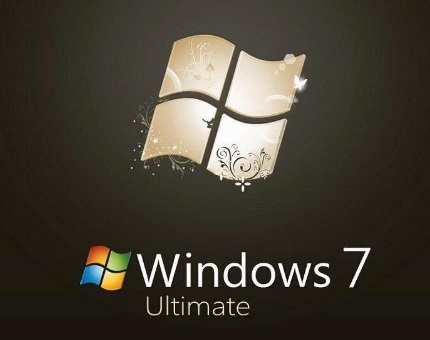
win7怎么设置开机密码
1、进入win7桌面,点击桌面左下角的“开始”按钮,在弹出的菜单中点击“控制面板”,进入“下一步”。
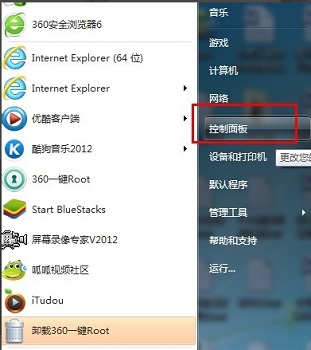
2、在控制面板中点击“用户账户”图标,进入下一步。
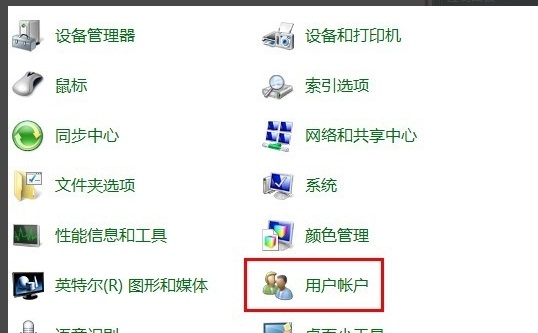
3、接着点击“为您的账号创建密码”,进入下一步。
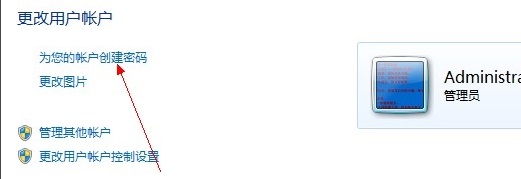
4、在设置密码的输入框中输入您需要的开机密码,然后设置密码提示,点击“创建密码”即可。
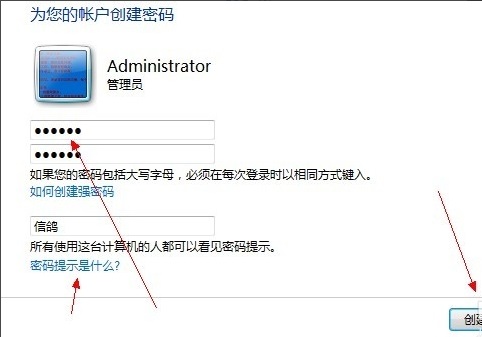
5、重启电脑,这是就会出现密码登录框,输入密码之后才可以正常登录。
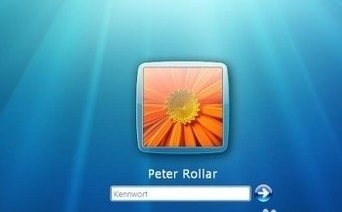
拓展延伸:win7快速启动设置 |win7开机不显示桌面
以上是学习如何设置Windows 7开机密码的详细内容。更多信息请关注PHP中文网其他相关文章!
声明:
本文转载于:somode.com。如有侵权,请联系admin@php.cn删除

